구글 지메일 만들기기에 대해서 알아보겠습니다. 국내에서는 네이버 다음으로 많이 쓰이는게 지메일입니다. 지메일은 해외 메일 호환도 잘 되기 때문에
구글에서는 다양한 프로그램들을 사용자들에게 지원해주고 있습니다. 구글 지도, 유튜브, 구글 플레이어, 구글 뉴스, 구글 캘린더, 구글 번역, 지메일 등이 있는데요, 여러 프로그램이 연관되어있어서 조금 더 편하게 여러 업무를 할 수 있습니다.
지메일 로그인 바로가기
전세계적으로 이용되고 있는 구글 지메일은 우리나라에서도 많은 사람들이 이용하고 있습니다. 메일을 받을 때 네이버 아니면 구글 메일 프로그램인 지메일을 대부분 사용하고 있는만큼 회원가입도 간편하게 할 수 있습니다.
1. 지메일 [바로가기] 링크를 누르면 지메일에 바로갈 수 있습니다. 먼저 자주 이용하는 포털사이트의 검색창에 지메일을 검색해주면 바로 나오는데, 급하신 분들을 위해서 링크를 삽입해놨습니다.
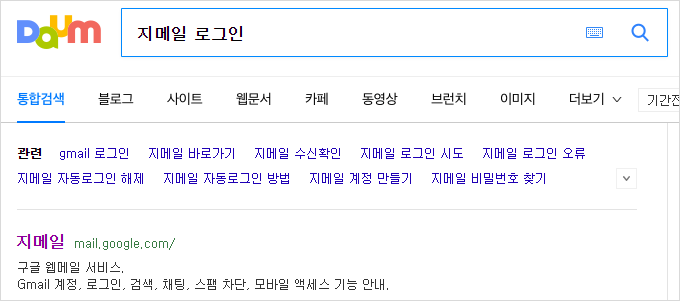
지메일 만들기
바로가기를 하셨다면 구글을 통해서 로그인하면 됩니다. 구글 아이디를 가지고 있으시다면 지메일도 만들어지지만, 아이디가 없으신 분들은 회원가입을 해줘야 하빈다. 간단한 본인확인만 해주면 지메일에 가입할 수 있으니 자세한 내용은 아래를 참고하면 되겠습니다.
참고로, 지메일에 로그인하기 위해서는 컴퓨터를 이용하거나 휴대전화 혹은 태블릿의 지메일 앱에서 계정을 추가해야만 지메일에 로그인을 할 수 있습니다.
지메일 로그인
지메일은 구글에서 운영하고 있는 메일 프로그램으로 구글에 속해있기 때문에 구글 아이디를 가지고 있어야 지메일 로그인도 진행할 수 있습니다.
1. 계정만들기 클릭
구글 로그인 화면이 나오는데요, 구글아이디를 가지고 있다면 이메일을 작성하여 바로 접속하면 됩니다. 하지만 구글 아이디가 없다면 회원가입을 해줘야합니다.
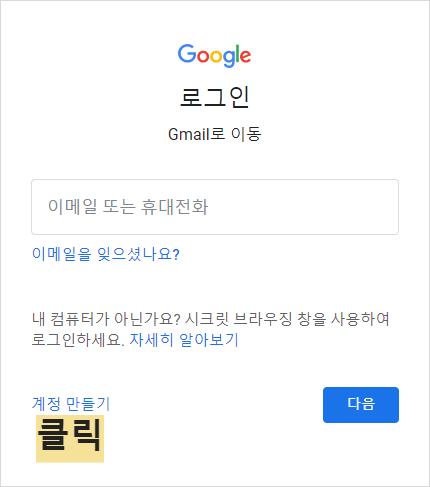
2. 본인계정 만들기
좌측 하단에 있는 계정만들기를 선택하여 회원가입을 진행합니다. 본인계정 혹은 비즈니스 계정 만들기가 나오는데 그중에서 어느 것을 선택하여도 회원가입을 할 수 있습니다. 참고로 비즈니스 계정을 사용하면 구글 서비스를 이용하는데 제약이 있을 수 있으니 본인 계정을 만드는 것을 추천드립니다.

3. 구글 지메일 계정 만들기
만약 컴퓨터에서 지메일 로그인을 진행할려면 구글 계정 이메일이나 전화번호와 비밀번호를 입력하면 되지만 정보가 이미 입력되어 있어 다른 계정으로 로그인을 해야한다면 다른 계정 사용을 클릭하여 로그인을 진행하면 됩니다.
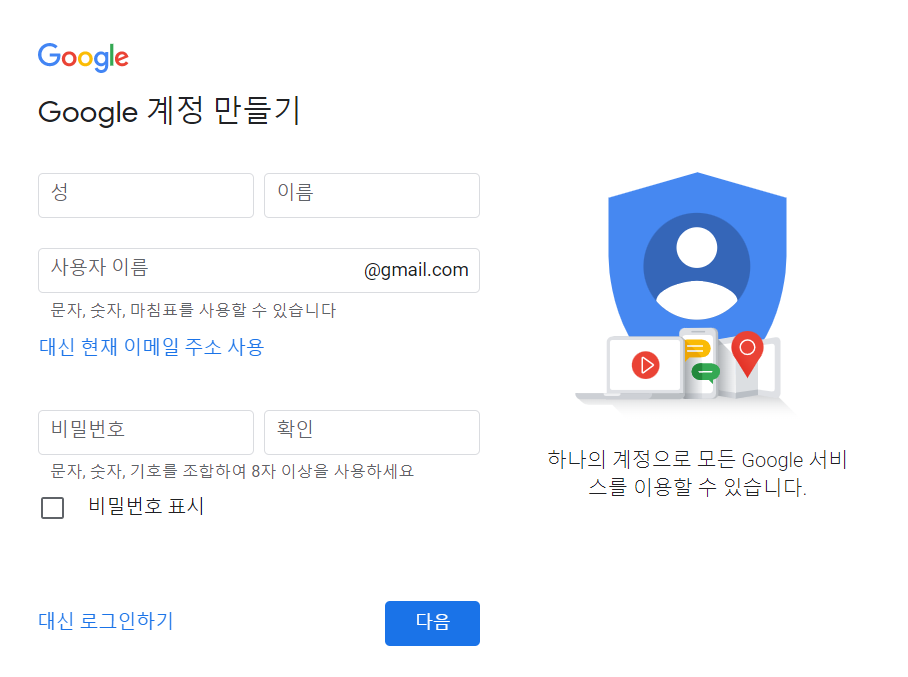
로그인 페이지 대신에 지메일 소개 페이지가 나올 경우에는 페이지 우측 상단에 나오는 로그인을 클릭하면 다음 단계로 진행할 수 있습니다.
4. 개인정보 입력
전화번호와 복구 이메일, 출생년도와 성별을 입력하면 지메일 만드는게 마무리 됩니다. 참고로 PC로 가입하게 되면 전화번호를 꼭 넣어야하지만 안드로이드 핸드폰으로 가입을 하게되면 전화번호 기입을 패스할 수 있습니다.

로그인을 하기 위해서는 계정을 추가하는 방법으로 안드로이드 스마트폰이나 태블릿용 지메일 앱에 지메일 계정과 지메일 이외의 계정을 둘다 추가할 수 있으니 참고하시길 바랍니다.

지메일 서명 넣는 방법
업무적인 메일을 주고 받을 때 명함을 첨부하는 경우가 많은데요, 메일 하단에 자동으로 첨부하는 방법이 있습니다. 구글 지메일에 자동으로 서명을 넣으면 따로 넣는 과정 없이 서명이 입력이
choice-choi.tistory.com
'Editor' 카테고리의 다른 글
| 모범형사 시즌2 인물관계도 (0) | 2022.08.02 |
|---|---|
| 지메일 바로가기 만들기 (0) | 2022.08.01 |
| 지메일 서명 넣는 방법 (0) | 2022.08.01 |
| 긴급복지지원 한부모 아동양육비 지급기간 (0) | 2022.08.01 |
| 애터미 홈페이지 바로가기 (0) | 2022.07.27 |




댓글